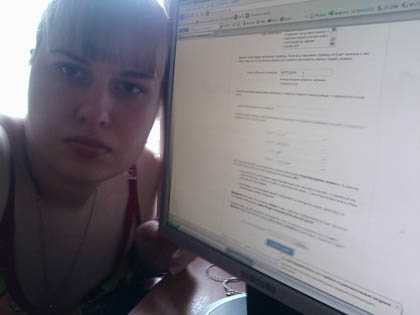Как правильно чистить компьютер от пыли и грязи? Как чистить от пыли пк
Чистка компьютера от пыли - пошаговая инструкция
Как почистить компьютер от пыли в домашних условиях
В процессе длительной эксплуатации в системном блоке компьютера образуются целые залежи пыли. Они оседают на поверхностях, забиваются щели между пластинами радиаторов.
Как итог, нарушается теплоотдача и возникает повышенный риск перегрева. Поэтому вполне логично, что многие пользователи ищут ответ на вопрос – как почистить компьютер от пыли в домашних условиях?
Ниже будет представлено пошаговое руководство, которое позволит провести эту процедуру даже зеленому новичку.
С чего начать чистку компьютера
Подготовительный этап следует начинать с отключения системного блока от других частей вашего ПК – контроллеров, аудиосистемы, сетевого кабеля и пр.
Лучше сразу переместить его на удобный и хорошо освещенный стол, очищенный от посторонних предметов.
Так вам будет удобнее убирать пыль внутри компьютера. Позаботьтесь также и о том, чтобы иметь поблизости нужные инструменты и средства. В их список входят:

- Стандартная крестовая отвертка;
- Чистая и сухая кисточка с мягким ворсом;
- Набор ватных палочек;
- Средство для продувки (в роли него может выступать как специальный баллон со сжатым воздухом, который приобретается в компьютерном магазине, или же обычный пылесос с функцией выдува).
- Емкость с машинным маслом и тюбик термопасты.
Убираться внутри корпуса при помощи тряпки нежелательно, так как грубое механическое воздействие способно повредить хрупкие детали.
Можно разве что пройтись ей по дну корпуса, протереть осторожно жесткие диски.
Чистка блока питания
Избавившись от боковой панели и увидев перед собой всю “начинку”, берите в руки отвертку и произведите более детальную разборку, начав с БП.
Подробнее о том, как почистить блок питания, написано в инструкции ниже:
- Отсоедините компонент от материнской платы, жестких дисков и прочих связанных с ним устройствАккуратно! На некоторые разъемы нужно правильно нажать, а не вырывать кабеля грубой силой

- Открутите три расположенных с внешней стороны корпуса болта, удерживающих БП, после чего вдавите его внутрь.
Извлеките устройство через боковую сторону.

- Аккуратно очистите лопасти кулеров блока от налипшей грязи и продуйте его пылесосом или баллоном со сжатым воздухом.
Все! На этом процедура завершена.
Раскручивать блок питания и копаться в его внутренностях рядовым пользователям крайне не рекомендуется.
Его легко повредить, к тому же, любое вмешательство нарушит гарантию.
Ни один сервисный центр после таких попыток почистить компьютер от пыли самостоятельно бесплатно за ремонт не возьмется.Чистка видеокарты
Видеокарта не процессор – загрязняется она куда медленнее.
Этот компонент скорее успеет устареть и будет выставлен на продажу, чем загрязнение окажет на него какое-то влияние.
Поэтому в процессе уборки будет вполне достаточно простой продувки радиатора и чистки ватными палочками лопастей вентиляторов.
Тем не менее, если вы хотите узнать, как почистить данный блок компьютера от пыли более тщательно, смотрите инструкцию:
- Открутите удерживающий карту болт и аккуратно удалите ее из слота;

- Найдите на задней крышке болты, отвечающие за крепление системы охлаждения. Избавьтесь от них и снимите СО;
- Очистите пластины и лопасти кулеров кисточкой, сжатым воздухом или другим подходящим средством;

- Если есть необходимость, проведите замену термопасты, полностью удалив старый слой и нанеся новый тонкий.
Смажьте кулер парой капель машинного масла на трущуюся поверхность;

- Верните систему охлаждения на место и плотно прикрутите.
Чистка оперативной памяти
Зачем нужно очищать эту деталь компьютера от пыли, многие пользователи не понимают.
Еще бы, ведь выглядит планка ОЗУ как монолитная структура, лишенная каких-либо отверстий и щелей, куда может набиться грязь.
Но это не совсем верная позиция. Частицы пыли оседают на контактах в месте стыка оперативной памяти с материнской платы, приводя к проблемам в работе системы.
Поэтому лучше потратить время на профилактику:
- Отодвиньте в стороны крепления и свободно извлеките планку памяти наружу;

- Пройдитесь по ней сухой щеткой, избавившись от слоя пыли;
- Контакты можно отполировать мягким ластиком (стирательной резинкой), но слишком сильно давить не следует.

Остальные модули
Сюда относятся жесткие диски, сетевая и звуковая карты, платы видеозахвата и другие подключаемые к материнской плате устройства.
Почистить эти части устройства от грязи и пыли сможет каждый – пачкаться тут особо нечему, как и перегреваться.
Достаточно отсоединить компонент, пройтись по нему кисточкой или продуть воздухом.
И все! Если не планируете возиться, сделать это можно прямо внутри корпуса.
Ставите пылесос на выдув, а осевшую на дне системника пыль просто собираете влажной тряпочкой.
Чистка материнской платы и процессора
Это самый трудоемкий и требующий осторожности этап во всей инструкции.
Нужно делать все аккуратно и последовательно, чтобы не вывести из строя дорогостоящие комплектующие:
- Снимите систему охлаждения CPU. Разные производители имеют свои особенности крепления.
Обычно нужно ослабить/выкрутить болты и отпереть зажимающий рычажок.

- Продуйте радиатор и кулер от пыли, уберите налипшую на заднюю поверхность радиатора старую термопасту.
Смажьте движущиеся части кулера машинным маслом.
- Снимите процессор, аккуратно отодвинув ножку крепления и положив его на поверхность контактами кверху.

- Теперь самое время узнать, как чистить материнскую плату компьютера от пыли, ведь никакие компоненты ее уже не держат.
Открутите болты находящейся с другой стороны платы крышки и отцепите плату, избавившись от всех крепежных винтов.
- Обдуйте ее сжатым воздухом или струей на выдув из пылесоса.
Почистите радиаторы и пространство возле разъемов ватными палочками (Никаких спиртосодержащих влажных салфеток!), кисточками с мягким ворсом.
Чистка системного блока и оставшихся частей компьютера
Закончив с комплектующими и осуществив продув компьютера от пыли, останется только вычистить сам системный блок и подключаемые устройства.
В первом случае, достаточно будет влажной и сухой тряпочек. Пройдитесь несколько раз по всем углам в поисках пыли и после все насухо вытрите. Ничего сложного.
Сборка компьютера в обратном порядке и его подключение
Когда генеральная уборка подошла к концу, самое время проверить ее эффективность на заново собранном компьютере:
- Сначала установите материнскую плату, вернув все болты на место. Можете перед установкой сразу вставить в слот планки оперативной памяти.
- Верните блок питания.
- Аккуратно, стараясь не повредить ножки, вставьте процессор в разъем. Правильное его положение укажут стрелочки на самом камне и материнской плате. Нанесите на поверхность тонкий слой термопасты и закрепите систему охлаждения.
- Верните жесткие диски и зафиксируйте в креплениях.
- Подключите в слоты оставшиеся устройства – видеокарту, сетевую карту и прочие, которые вы сами почистили от пыли пылесосом и другими средствами.
- Соедините БП с материнской платой, жесткими дисками, приводом, видеокартой (если на ней есть разъем/разъемы дополнительного питания).
- Подключите к системному блоку шнур питания и кабеля внешних устройств (монитор, клавиатура с мышкой, аудиосистема и пр.).
На этом работа окончена. Если вам удалось справиться с грязью, заменить термопасту и смазать кулеры, вы заметите явные улучшения.
Система будет холоднее, а звук из системного блока тише.
Несколько полезных советов напоследок
- Проводя полную очистку с разборкой ПК, нужно внимательно следить за мелкими деталями.
Если в вашем распоряжении будет не просто крестовая, а магнитная отвертка, вы защитите себя от возможной потери крепежных болтов.
Отцепив их, лучше не складывать все в одну кучу, чтобы потом не было путаницы с разъемами.
- Обязательно запишите или сфотографируйте, какие контакты и в какой последовательности подключаются к материнской плате от кнопок включения и перезагрузки.
Большинство пользователей думают, что им по силам запомнить всю кучу мелких проводков, а потом удивляются, почему после очистки от пыли не включается компьютер, не горят лампочки на передней панели и пр.
Теперь вы знаете, чем и как чистить компьютер от пыли.
Не забудьте опробовать вышеописанные советы на практике и выразить свое мнение в комментариях под публикацией. Спасибо за внимание!
laptop-info.ru
Чистка компьютера от пыли
 Здравствуйте, Друзья! В этой статье расскажу зачем нужна чистка компьютера от пыли и как ее проводить. Компьютер, как автомобиль, требует регулярного технического обслуживания. Регулярно это примерно раз в год. Может чаще, может реже все зависит от количества пыли в той местности где вы живете. Чистка компьютера задача не срочная, не сложная, но важная. Именно из-за того, что она не срочная некоторые за нее забывают. Вспоминают когда компьютер начинает нестабильно работать, тормозить и перезагружаться. В этой статье вы узнаете как очистить компьютер от пыли и другого мусора. В конце статьи есть видео, как это можно сделать просто и быстро используя стареньких советский пылесос)
Здравствуйте, Друзья! В этой статье расскажу зачем нужна чистка компьютера от пыли и как ее проводить. Компьютер, как автомобиль, требует регулярного технического обслуживания. Регулярно это примерно раз в год. Может чаще, может реже все зависит от количества пыли в той местности где вы живете. Чистка компьютера задача не срочная, не сложная, но важная. Именно из-за того, что она не срочная некоторые за нее забывают. Вспоминают когда компьютер начинает нестабильно работать, тормозить и перезагружаться. В этой статье вы узнаете как очистить компьютер от пыли и другого мусора. В конце статьи есть видео, как это можно сделать просто и быстро используя стареньких советский пылесос)
Зачем нужна чистка компьютера от пыли?
Регулярная чистка компьютера это как профилактика болячек у людей. Если человек каждый год проходит медосмотр, то вероятность предупредить тяжелую болезнь и отделаться легким испугом повышается. Так и с вашим компьютером. Лучше раз в год заглядывать внутрь корпуса компьютера, чем через 2 или 3 года сделать ему капитальный ремонт. Это и лучше и дешевле.
Что может быть если не проводить чистку компьютера от пыли?

Произойдет повышение температуры комплектующих. Пыль забивает полости между ребрами радиатора затрудняя тем самым прохождение воздуха. Система охлаждения компьютера обычно с обратной связью, и эта связь завязана на температуре. То есть, чем выше температура определенного компонента компьютера, тем выше частоту вращения будет устанавливать система на вентилятор за это отвечающий. Это все сделано специально для обеспечения более высокой степени надежности. Ведь лучше, что бы компьютер работал громко, чем не стабильно.

В следствии, увеличится шум издаваемый этой самой системой охлаждения. Это первый признак того, что необходимо чистить компьютер. Повышение шума происходит постепенно и поэтому это трудно заметить.
До какого то момента система охлаждения будет справляться со своей функцией. Так как вентиляторы начали продувать воздух с большей скоростью, то и пыли будет задерживаться соответственно больше. Это как снежный ком, который по мере скатывания увеличивается в размерах

В результате пыли наберется столько, что система не справится и произойдет повышение температуры. Зимой это может никак не отразится на работоспособности компьютера. Но, в один прекрасный, жаркий, летний день температура поднимется выше допустимого. Но и здесь у сердца вашего компьютера процессора есть защита. Он начинает пропускать машинные такты. Это называется троттлинг. Чем выше температура, тем больше тактов он пропускает. То есть ваш процессор начинает работать не на полную мощность. Компьютер начинает тормозить.
Данная система защиты есть у процессора, но она отсутствует у других комплектующих. Шпиндель жесткого диск не может снизить частоту вращения, для снижения температуры. Повышенная температура = повышенный износ комплектующих и как следствие — нестабильная работа компьютера и повышение шанса в скором времени сделать капитальный апгрейд последнего.
Что бы не доходить до крайностей необходимо периодически (раз в год) открывать корпус компьютера и убирать от туда все лишнее. В следующем разделе вы узнаете как это можно делать. Так же необходимо чистить ноутбуки и нетбуки. Это такие же пылесосы только меньших размеров. Необходимо хотя бы своими силами (силами своих легких) продувать выхлопные отверстия.
Как очистить компьютер от пыли?
Для выполнения этой простой и (не побоюсь этого слова) приятной процедуры нам понадобится:
- Пылесос
- Зубная щетка и кисточка с длинным ворсом 3-5 см
- Отвертка крестовая (возможно)
Если у вас есть старенький пылесос способный работать на выдув. Вам повезло. Посмотрите видео в конце статьи и сделайте тоже самое. Если у вас простой пылесос, без функции выдува, то придется повозится.
14_10_2013 Важно! Продувайте компьютеры аккуратно! Если у вашего пылесоса мощный воздушный поток, но подносите его близко к вентиляторам размеров 120 мм и более. Мне удалось сломать 120 мм в блоке питания FSP epsilon 800 Вт.
Разборка компьютера перед чисткой от пыли
Выключаете компьютер. Отсоединяете все от задней панели. Снимаете боковые крышки. Делаете корпус максимально открытым. Передняя панель тоже в большинстве корпусов снимается. Попробуйте это сделать.
Для того что бы качественней очистить компьютер от пыли необходимо снять все платы начиная с видеоадаптера. Откручиваете крепежные винты, отсоединяете питание (если есть), отодвигаете защелку с противоположной стороны разъема и достаете комплектующие.
Некоторые рекомендуют вынимать жесткие диски и оптические приводы. Мне кажется это не нужно, так как сверху пыль можно вытереть тряпочкой, а в труднодоступных местах добраться кисточкой. Если у вас в корпусе удобное без винтовое крепление накопителей или удобно можно достать всю корзину, обязательно сделайте это. Если же у вас накопители устанавливаются прямо в корпус, то при изъятии и установке можно оставить царапины на жестком диске, и в гарантийный случаях придется доказывать свое бережное обращение к последнему.
Если же вы таки решили отключить все разъемы, но переживаете о подключении их обратно, сфотографируйте исходное состояние и отключайте.
Чистка компьютера
Если есть возможность выйдите на улицу или в другое место где можно пылить с отсоединенными комплектующими и зубной щеткой. С помощью силы своих легких и щетки уберите пыль с другой мусор. Пылесос в этом случае не нужен. Так же можно поступить и с блоком питания, что бы его не раскручивать (особенно если он на гарантии).

Вернитесь к разобранному системному блоку. Включите пылесос на максимальную мощность и убирайте ту пыль, которую вы будет очищать кисточкой и щеткой. Пройдитесь по всей материнской плате и другим местам системного блока. Не забывайте про разъемы откуда вы вынули видеокарту и другие устройства.
Важно! Пылесос не должен касаться чего либо. Статическим напряжением можно вывести из строя компьютер.
Вытащите модули оперативной памяти, протрите контакты планок, очистите разъемы и установите их обратно. Как установить память можно посмотреть тут.
Если конструкция позволяет снимите вентилятор с кулера процессора и щеткой очистите его. Очистите радиатор процессора. Эффективность очистки будет выше если вы его снимите, но тогда необходимо будет заменить термопасту.

После очистки возвращаете все комплектующие на место, подключаете все отсоединенные разъемы от блока питания и разъемы на задней панели. Включаете компьютер. Если не работает, то проверяете все подключения, возможно что то не соединили или не до конца воткнули. И пробуете снова пока не включите. Если вы боитесь сами лезть в компьютер сделайте это с другом, который в этом разбирается.
Заключение
В этой статье чистка компьютера от пыли попытался донести до вас всю важность этого процесса. Как вы видите здесь нет ничего сложного. Просто необходимо внимательно разобрать и собрать системный блок. При очистке важно проявить аккуратность особенно при работе с зубной щеткой. Ворса у нее не большая и жесткая, можно повредить элементы на материнской или другой платах. Используйте ее больше при очистке ровных поверхностей (обратной стороны видеоадаптера и жесткого диска) и разъемов под карты расширения и память.
Для чистки материнской платы упор делайте на кисточку. Еще один важный критерий это регулярность. Раз в год это отлично, главное не забыть. Мне удобно делать очистку весной на майских праздниках. Есть время и компьютер легче перенесет лето.
Ах, да. Совсем забыл. Что делать что бы пыли в компьютере собиралось меньше. Необходимо снизить скорость движения воздуха вписавшись в пределы допустимых температур комплектующих
Температуру удобно мерить с помощью программы программы EVEREST или HWinfo. В интернете или на торрентах можно найти бесплатную версию Everest.
Как снизить скорость не потеряв при этом в эффективности? Необходимо по возможности заменить вентиляторы размера 80 и 92 мм на 120 мм и больше. Желательно лишние вентиляторы снять. Подробнее можно почитать статью Бесшумный компьютер своими руками.
Видео в котором покажу как очистить компьютер не разбирая его на комплектующие с помощью старенького советского пылесоса)
Буду рад если поделитесь своим опытом в этом деле в комментариях. Держите свои компьютеры в чистоте.
Благодарю, что поделитесь статьей в социальных сетях. Всего вам доброго.
С уважением, Антон Дьяченко
youpk.ru
Чистим комп и ноутбук самостоятельно от мусора, пыли и грязи
 Здравствуйте! Иногда любимый комп начинает очень сильно лагать и греться, словно бы его возраст перевалил за третий десяток. Обычно это значит, что персональный компьютер или ноутбук пора очистить от пыли и мусора, ведь, если не чистить его вовремя, всякой ерунды там скапливается слишком много. Эта процедура не слишком сложная, но она требует наличия дополнительных и хорошо развитых навыков работы с компом.
Здравствуйте! Иногда любимый комп начинает очень сильно лагать и греться, словно бы его возраст перевалил за третий десяток. Обычно это значит, что персональный компьютер или ноутбук пора очистить от пыли и мусора, ведь, если не чистить его вовремя, всякой ерунды там скапливается слишком много. Эта процедура не слишком сложная, но она требует наличия дополнительных и хорошо развитых навыков работы с компом.
Нужно ли чистить компьютер или ноутбук от пыли и мусора внутри
Очистка системного блока ― это очень полезное действие, особенно если комп начал постоянно тормозить. На первый взгляд этот компонент не несет в себе слишком важной роли: всего лишь «коробка» для хранения других компонентов. Но на самом деле системник охраняет все комплектующие от грязи и пыли.

Но со временем под напором мусора падет и он. Если корпус будет покрыт толстым слоем пыли, она очень скоро окажется на материнке или видеокарте. И тогда вам придется произвести своеобразное ускорение, смахнув многовековой слой.
Учтите! Для разборки и чистки вам понадобится набор отверток.
к меню ↑
Чем лучше почистить компьютер или ноутбук от мусора и пыли - все средства и наборы
В различных объявлениях мастеров можно встретить фразы наподобие «Мы чистим системные блоки правильно». Под этой формулировкой зачастую скрывается использование специальных наборов. И действительно, если комп сильно лагает и тупит, без специальных средств не обойтись. Только с ними черный корпус вновь приобретет свой родной белый оттенок.

Современный рынок предлагает:
- Салфетки.
- Спреи.
- Гели.
- Пены.
Как правило, используются они в связке. Моющее средство наносится на корпус, после чего аккуратно удаляется при помощи салфетки. При необходимости процедуру повторяют несколько раз.
Чтобы не закупать каждый компонент по отдельности, производители придумали особые наборы. В них входят сразу несколько моющих средств от одной фирмы, их же салфетки, а также несколько щеточек и палочек для чистки труднодоступных мест.
Существует еще ряд средств для чистки ПК вручную, но о них мы расскажем уже в следующем подзаголовке.
Сжатый воздух, пылесос, жидкость, баллон, кисточка, компрессор для чистки ноутбука или компьютера
Чтобы не жаловаться на то, что компьютер не запускается или сам выключается после уборки, лучше использовать не подручные средства, а специально предназначенные для этого вещи. О некоторых мы сейчас и расскажем.
Баллон со сжатым воздухом ― полезная вещь, чья суть раскрыта прямо в названии. Он работает по довольно простому принципу: навести на пыль, нажать кнопку, разогнать грязь. Правда, делать это лучше на клеенке, чтобы не замусорить собственную комнату.

Пылесос работает по тому же принципу. Все современные механизмы можно переключить в режим выдува воздуха. После этого мощную машину нужно только направить на системник ― и дело в шляпе.
О различных жидкостях для чистки мы уже говорили немного выше. Принцип их действия очень прост: необходимо нанести средство на салфетку и отполировать грязное место. Спиртовая основа отлично справляется с различным мусором, налипшим за время работы ― вся пыль остается на антистатической тряпке.
Не меньшей популярностью пользуются и кисточки разного размера, как правило, продающиеся в наборах. Они позволяют эффективно почистить не слишком большую область, но прекрасно справляются с труднодоступными местами. Кистью достаточно просто счистить пыль широкими размашистыми движениями.
Компрессор работает по принципу мощнейшего пылесоса на выдуве. На колоссальной скорости он выпускает весь хранящийся воздух, тем самым продувая системник. Пользоваться им легко ― достаточно просто нажать на кнопку на корпусе.
Внимание! Перед чисткой правильно организуйте рабочее место. Если пыль перелетит с корпуса на материнку, толку от уборки не будет.
к меню ↑
Как разобрать системный блок компьютера для чистки
Если вы уже решились провести глобальную физическую чистку самостоятельно, избавиться от ненужного мусора, приготовьтесь к тому, что системник придется разбирать. Ни одна мощная и глобальная чистка невозможна, если вы просто протрете тряпочкой внешний корпус.


Воспользуйтесь следующей последовательностью действий:
- Возьмите набор небольших отверток.
- Найдите несколько болтов на одной из боковых крышек корпуса и открутите их.
- Аккуратно снимите крышки корпуса и достаньте все комплектующие (для этого нужно обладать действительно хорошими навыками; непрофессионалам не повторять). Если вы новичок, снятия крышек будет достаточно.
Если у вас снимаются обе крышки, открутите их все.
Как самостоятельно очистить компьютер или сервер от мусора, пыли и грязи
Почистить компьютер в домашних условиях довольно просто, но лучше не использовать для этого подручные средства или не жаловаться на то, что комп перестал работать. Используйте любое из средств, описанных выше. Их можно приобрести в специализированных магазинах. Допускается также применение антистатических салфеток для мебели и иных поверхностей.

Делайте следующее:
- Прочистите загрязненные места щеточкой.
- Продуйте комп от скоплений пыли.
- Протрите корпус гелем и салфеткой.
к меню ↑
Как разобрать ноутбук для чистки
Чтобы провести «оптимизацию» на нетбуке или ноутбуке, очистив железо от пятен, устройство также необходимо разобрать. Это не слишком сложно, но не стоит заниматься разборкой, если гарантия еще не кончилась. Лучше отнесите машину в сервисный центр.

При помощи набора небольших отверток открутите болты на задней крышке. Обычно они спрятаны под резиновыми ножками. После этого сдвиньте пластик на себя, стараясь его не сломать.
Учтите! Разные ноутбуки разбираются по-разному. Лучше поищите видео инструкцию в интернете.
Как очистить ноутбук от пыли на дому
Если вы хотите хвастаться, что почистили ноутбук полностью после того, как он постоянно зависал, аккуратно разберите его по инструкции выше. Тут также рекомендуется использовать специальные средства, о которых написано выше.

Единственное отличие от чистки ПК: компоненты вынимать не стоит. Вы можете очень легко их повредить.
к меню ↑
Ультразвуковая чистка ноутбука и системного блока
 Если баллончика со сжатым воздухом недостаточно, а чистку вам вообще нужно провести после залития, делать это своими руками не стоит. Обратитесь к мастерам, в чьем арсенале имеется ультразвук.
Если баллончика со сжатым воздухом недостаточно, а чистку вам вообще нужно провести после залития, делать это своими руками не стоит. Обратитесь к мастерам, в чьем арсенале имеется ультразвук.
Ультразвуковая чистка ― это не слишком простая процедура, проходящая при помощи ультразвуковых волн. Она позволяет полностью избавиться от мусора и высушить залитые водой компоненты.
После чистки не запускается компьютер или включается и тормозит - что случилось
Иногда глубокая чистка перед продажей к добру не приводит ― комп просто перестает работать. В таком случае вам придется выделить немного времени на исправление собственных ошибок довольно простым способом.\

Если что-то не работает ― значит, вы просто неправильно разместили все компоненты. Они задевают или перекрывают друг друга, что никогда не заканчивается добром. Разберите блок и соберите его заново, все проверив.
к меню ↑
Почему после чистки ноутбука он не включается, греется, не работает тачпад и другие кнопки
Аналогична ситуация и с ноутбуком ― если самая лучшая чистка что-то сломала, значит, проблема в сборке. Зачастую многие не до конца закрывают заднюю панель или случайно разъединяют контакты устройств внутри корпуса.

Разберите, проверьте ― и все будет просто супер.
Выводы
Если вы уверены в своих силах, начинайте разборку и чистку. Но, если вам кажется, что обратно собрать системный блок или ноутбук вы не сможете, ― лучше не беритесь разбирать. Обратитесь сразу к нормальному мастеру.
к меню ↑
Плюсы и минусы
Плюсы чистки:
- Компьютер или ноут перестает греться.
- Пыль не оседает на других компонентах.
Минусы чистки:
- Не всегда получается собрать все обратно.
Видеообзор
nashkomp.ru
Как правильно чистить компьютер от пыли и грязи? | Техника и Интернет
Итак, начнем по порядку.
Обязательно выключите питание. Лучше выньте вилку из розетки, а не просто щелкните выключателем на «пилоте».
1. Монитор.
Дети играли на компьютере в стрелялки, или это вы тыкали в монитор пальцем, разъясняя что-то непонятливому боссу, или… да мало ли что! Пятна нужно немедленно удалить. Для этого можно воспользоваться специальными влажными салфетками или специальными средствами для монитора, они продаются в специализированных магазинах, но, к сожалению, это связано с затратами, да и кому захочется ходить ради такой мелочи по магазинам? Обойдемся! Возьмите мягкую махровую тряпочку или тряпочку для протирки очков, смочите теплой водой и тщательно протрите монитор, потом — насухо.
Некоторые протирают монитор спиртом, этого делать нельзя — на некоторых мониторах есть специальное антибликовое покрытие, его можно повредить. А если вы решили протереть спиртом ЖК монитор, то готовьтесь к фатальным последствиям.
2. Клавиатура и мышь.
Грязные клавиши, крошки и пыль. И как там тараканы не завелись? Просто ужас! На многих клавиатурах клавиши можно снять (только предварительно зарисуйте их расположение или сфотографируйте, чтобы потом не пришлось собирать эту мозаику «методом научного тыка»). Собираете все клавиши в полиэтиленовый мешочек, идете в ванную, затыкаете пробкой раковину (чтобы ничего лишнего не утекло в канализацию), сыпете в мешок немного стирального порошка и отчаянно бултыхаете эту кучу пластмассы. Через пару минут аккуратно промываете клавиши водой, вываливаете на полотенце и сушите феном. Те, у кого клавиши не снимаются, чистят их вместе с клавиатурой тряпочкой или спиртовыми салфетками из магазина.
Главное — ни в коем случае не лить на клавиатуру воду. Это может привести к ее поломке или, в лучшем случае, к тому, что вам придется ее полностью разбирать и сушить на батарее. А это та еще морока, скажу я вам.
Мышку тоже нужно немного почистить. Тут уж чем хотите! Можно и ваткой со спиртом и салфетками и просто тряпочкой. Ее сломать будет потруднее, хотя в воде купать тоже не нужно. Если мышь механическая — обязательно почистите шарик. Свою оптическую мышку я иногда разбираю целиком, и чищу внутри — туда тоже попадает немало грязи: всякие волоски наматываются на ось колесика, кнопки могут засориться, оптика тоже требует чистки. Внутри — поаккуратнее, запомните, как разбирали, чтобы также собрать.
Коврик от мышки помойте с мылом и просушите.
3. Системный блок.
Чистка «системника», наверное, самое сложное и ответственное мероприятие. Если вы никогда не разбирали системный блок, то лучше ничего не трогайте от греха подальше или делайте уборку вместе со знакомым специалистом.
Если внутри системного блока накопилось много пыли, то «кулеры» (вентиляторы) становятся более шумными, а компьютер из-за плохого охлаждения во время выполнения сложных задач, может зависать.
В первую очередь нужно избавиться от статического электричества (статический заряд на вашем теле может сжечь какие-нибудь чувствительные детали) — подержитесь за батарею отопления, чтобы ваш потенциал сравнялся с «землей». Не стоит думать, что если компьютер выключен, то он полностью обесточен — в современных компьютерах с корпусами ATX, на материнской плате всегда присутствует дежурное напряжение. Проверьте еще раз, выключен ли компьютер из розетки. Выключен? Тогда отсоединяйте все провода и кабели, откручивайте болты на задней стороне системного блока и снимайте боковые крышки.
Уфф! Ну и пылища! Без пылесоса тут не обойтись. Многие спорят, как правильно удалять пыль, на «вдохе» или на «выдохе». Принципиальной разницы нет, но если вы не хотите гонять пыль по дому, ставьте на «вдох». Какой-нибудь кисточкой смахивайте пыль и пылесосьте самые крупные клочки пыли. Затем аккуратно, чтобы не сломать, освобождаете все слоты и пылесосите все самые удаленные участки. Когда будете пылесосить «кулеры», рекомендуется или застопорить их вращение или отключить их от платы. Также «кулер» можно смазать. Аккуратно открутите его и, отклеив маленькую наклейку на основании, капните туда каплю машинного масла.Когда требуемая чистота будет достигнута, собираете все назад. Ничего не перепутайте! Собрали? Включайте. Если все включается, поздравляю, вы все сделали правильно!
И профилактика: монитор нужно чистить, как только загрязнится: примерно раз в неделю, мышку с клавиатурой реже: примерно каждые 3 месяца, системный блок — раз в полгода.
Следите за чистотой своего компьютера. Удачи!
shkolazhizni.ru
Как почистить компьютер от пыли самому
Здравствуйте, уважаемые читатели блога Pc-information-guide.ru. Может быть мой вопрос сейчас вызовет у вас недоумение, но, когда последний раз вы заглядывали в системный блок своего компьютера? Не можете вспомнить? Тогда в вашем компьютере, скорее всего, накопилось уже достаточно пыли, от которой необходимо периодически избавляться.

А откуда она вообще там берется? Да все оттуда же, откуда она появляется и на территории всей квартиры. Но, поскольку охлаждение системного блока компьютера по принципу действия похоже на работу пылесоса, это только усугубляет ситуацию с пылью, которой со временем становится только больше. И чем мощнее система охлаждения, чем больше вентиляторов установлено в системном блоке, тем больше будет поток воздуха, проходящего через системный блок, и тем быстрее будет накапливаться пыль в нем.
А что произойдет если долгое время не чистить компьютер от пыли? Если повезет, то ничего не произойдет, однако всегда повышается риск электрического пробоя комплектующих, слой пыли так или иначе может замкнуть контакты, которые должны быть всегда разомкнутыми. Даже если вам все-таки повезет и ничего такого не произойдет, подумайте, как противно дышать все время пылью, которую будет выдувать системник во время работы, это как минимум не безопасно для здоровья.
Кроме того, запыленный компьютер работает совсем не так, как нормальный, комплектующие внутри него начинают греться выше нормы, так как пыль забивается в радиаторы и вентиляторы охлаждения, что в итоге может привести к их поломке. Плюс, сам по себе перегрев ведет к неправильной работе комплектующих, компьютер начинает "тормозить", поэтому чистка компьютера от пыли - очень важная вещь, которую лучше всего делать регулярно, хотя бы раз в пол года. Думаю, у меня получилось убедить вас в важности и полезности этой процедуры.
Итак, сегодня я расскажу о том, как почистить компьютер от пыли в домашних условиях. От вас не потребуется каких-то специальных навыков, только немного терпения и ловкости рук. Из приспособлений понадобятся: небольшая кисточка для рисования, пылесос, баллончик со сжатым воздухом (не обязательно), резиновая груша из аптеки (как замена баллончику). Но перед тем, как приступить к процессу, естественно необходимо открыть системный блок, предварительно его обесточив. Для того, чтобы попасть внутрь системного блока, как правило, снимается его левая боковая крышка, чтобы получить доступ к комплектующим.
Все сделали? Если нет, там сзади есть два винтика, которые нужно открутить, чтобы снять боковую крышку. Окей, есть всего два способа почистить компьютер от пыли, первый из них позволяет ограничиться только лишь кисточкой и пылесосом, для второго - потребуется использование баллончика с сжатым воздухом (или его аналога) и пылесоса. Первый способ будет несколько проще, предлагаю начать именно с него.
Способ первый - с помощью кисточки и пылесоса
В идеале, конечно, не мешало бы снять все комплектующие, то есть отсоединить их от материнской платы и уже чистить каждый из них по отдельности. Но это потребует от вас много времени, хотя в большинстве случаев достаточно просто положить системник на бок и выполнять чистку ничего не вынимая и не отсоединяя. Но это касается только первого способа, при выполнении способа номер 2, о котором речь пойдет чуть позже, вам таки придется все отсоединить, иначе будет просто неудобно.
Лучше всего использовать для этой процедуры кисточку с ворсом из синтетики, на ней не будет накапливаться статическое электричество, в отличие от кисточки с натуральным ворсом. Также рекомендую изолировать металлическую часть кисточки, эта та которая у основания, во избежание... ну я думаю вы догадались чего. Дело в том, что даже после обесточивания компьютера, на его элементах иногда остается остаточное напряжение, и это нужно учитывать, мелочей здесь нет.
Обычно большинство пыли скапливается в самом низу, там, куда добраться не составляет особого труда. Аккуратными движениями выметаем всю пыль с труднодоступных мест в системном блоке, в основном это места для крепления корзин с жесткими дисками, поддон системной платы, и вообще места рядом со всеми кулерами, причем одновременно рядом необходимо держать шланг пылесоса, чтобы "потревоженная" пыль сразу же уходила в пылесос, а не разлеталась по комнате и чтобы вы ею не дышали.
Особое внимание уделите всевозможным кулерам и радиаторам охлаждения, установленным на комплектующих (видеокарте, системной плате, процессоре). Если не получается вымести кисточкой, попробуйте взять тонкую отвертку и уже ею соскрести запрессованную пыль с элементов радиатора и лопаток кулера, только будьте аккуратнее, не погните случайно там чего-нибудь. Предлагаю посмотреть видео, в котором рассказывается об этом подробнее:
В общем, если в вашем системном блоке пыли чуть поменьше, чем на видео, то можно не тратить время на снятие комплектующих. Не вижу смысла доводить до блеска внутренности компьютера, ибо через месяц-другой все ваши усилия "сойдут на нет". Ну да ладно, теперь предлагаю перейти к рассмотрению второго способа чистки компьютера от пыли.
Способ второй - с помощью баллончика с сжатым воздухом и пылесоса
Подойдет тем, кто хочет вернуть компьютеру магазинный вид, возможно даже лучше, если сильно постараться. К сожалению, невозможно удалить всю пыль, пользуясь одним только пылесосом, ведь он работает на вдув, и иногда тяги просто не хватает. Тут на помощь приходит баллон сжатого воздуха, который работает, наоборот, на выдув, причем давление выходящего из него воздуха такое, что вся пыль буквально растворяется на глазах. Но это обманчивое впечатление, естественно она разлетается вокруг, и по хорошему, ее тоже нужно сразу же обезвредить пылесосом.
Кстати, баллоны эти можно купить в магазине, либо сделать самому, что выйдет значительно дешевле, почти даром. Для этой цели можно также использовать резиновую грушу, но ее эффективность будет намного ниже, по сравнению с баллоном. О том, как самостоятельно сделать баллон с сжатым воздухом для очистки бытовой техники от пыли, можно узнать, посмотрев следующее видео:
https://www.youtube.com/watch?v=V10xMqJMJ-A
Думаю, те, кто профессионально занимается ремонтом или чисткой компьютеров, имеют под рукой один из таких баллончиков. Таким образом, можно использовать сразу оба способа, если пыли слишком много. Первый из них - поможет убрать основную массу пыли, второй - позволит довести внутренне убранство системника до состояния "нового", или "только с магазина". Применяйте эти советы на практике, тогда ваш компьютер прослужит дольше и будет всегда в хорошем состоянии. Ну а я пошел чистить свой системник. До встречи!
Увидимся в следующих статьях блога Pc-information-guide.ru.
pc-information-guide.ru
Как почистить компьютер от пыли внутри системного блока.
Неважно, опытный Вы пользователь и программист, либо начинающий чайник, и только делаете первые неуверенные шаги в освоение персонального компьютера, стоит знать, как почистить компьютер от пыли. Сегодня мы говорим именно об этом.На самом деле, для опытных и заядлых компьютерщиков это действие является обыденностью, вроде как проведения технического обслуживания Вашего автомобиля. А так как, на современные компьютеры сейчас идет большая нагрузка по времени (часто работают по 10-12 часов в день), то и забиваются пылью очень быстро. 
Как почистить компьютер от пыли. Самостоятельно в домашних условиях.
Не стоит игнорировать данную статью. Со временем пыль забивает решетки радиаторов, не давая нормально охлаждаться центральному процессору, винчестеру, видеокарте и блоку питания. В результате идет повышенный износ ресурсов данных модулей.
Плюс, как бонус, у Вас начинают часто зависать даже простейшие программы, не говоря уже про ресурсоемкие графические игры или программы для проектирования 3-х мерных изображений, типа АвтоКад. При сильных нагревах процессора, возможны самостоятельные отключения компьютера, так как срабатывает автоматическая защита от перегрева. При нагреве видеокарты возможны появления различных точек или полос на экране. Ну и так далее.
Именно поэтому стоит заранее задуматься, как почистить компьютер от пыли и делать это, в идеале, раз в 3 месяца. Предел – раз в полгода. Тут я говорю, если он эксплуатируется в обычной городской квартире. Если же эксплуатируется в сильно запыленных помещениях, типа складов или в доме живут домашние животные с густой шерстью, то чистить нужно раз 1-2 месяца, обязательно.
Это не сложно, просто возьмите себе в привычку.
- Начнем с того, что возьмем небольшую пустую коробку или посуду, куда будете складывать различные крепежные элементы (винты разных диаметров и длины).
- Отключаем компьютер от сети, снимая попутно все провода с задней стенки системного блока. Не бойтесь все перепутать. У современных компьютеров все кабели идут разных размеров и с цветовой маркировкой. Когда будете соединять все обратно – перепутать провода вообще нереально. На крайний случай, если сомневаетесь в себе, можно сделать фото, или обычным лейкопластырем закрепить бирки, по типу 1-1, 2-2, и так далее.
- Открываем боковую сторону системного блока. Как правило, нужно снять лишь одну – левую сторону, так как с другой стороны идет закрытая монтажная платформа, куда крепится материнская плата.
- Дальше берем обычный домашний пылесос, с узкой насадкой. Внимание! Не слушайте советов, где рекомендуют переключать пылесос на выдувание. Пуль раздуется по всей квартире, а результат такой же.
- Новичкам я не рекомендую снимать кулеры с радиаторами. Мой опыт показывает, что большая часть пыли без проблем выхватывается пылесосом, без снятия. Если же захотели все же тщательно все чистить (хотя, через несколько дней все будет снова в пыли), то купите заранее термопасту. По поводу снятия и установки элементов компьютера – лучше поискать другую статью.
- Дальше подводим включенный пылесос к местам скопления пыли. Обратите внимание, что в открытых участках она будет легкая и воздушная, тогда как на радиаторах, скорее всего спрессованная и трудно выводимая. Часто видел рекомендацию использовать специальную щеточку с длинным ворсом. Главное, чтобы ворсинки она сама не оставляла в местах чистки. Я же использовал обычные ватные палочки, чтобы сдвинуть спрессованную пыль с места, а дальше уже пылесосом вытягивал и удалял из компьютера.
Внимание!
- Аккуратнее с пылесосом. У него твердая пластиковая насадка, и при неуклюжем использовании можно повредить некоторые модули, типа карты памяти. Старайтесь не задевать микросхемы.
- Не забывайте про кулер видеокарты. Ее, почему-то, многие игнорируют.
- Не советую снимать модули памяти, жестки диски и прочие модули. Лишний раз разбалтываете места крепления, а пыли соберете незначительно больше.
- В завершении, можно некоторые поверхности (только не микросхемы и электронные компоненты) можно протереть влажной салфеткой или тряпочкой.
- Внимательно осматриваем компьютер – во время чистки Вы возможно сместили какие-то модули, крепления, провода, шлейфы и так далее. Все должно быть на месте и не должно болтаться.
- Крепим крышку и возвращаем все кабели на место, согласно их биркам (если делали) или по цветовому или размерному признаку. Включаем и проверяем работу компьютера. Для оценки перегрева процессора или видеокарты, можно скачать специальные программы мониторинга.
Вот и все. Текст вроде-бы длинный, но дел, по сути, на 5-7 минут. Теперь Вы знаете, как почистить компьютер от пыли, и делайте это как можно чаще. Ваша техника прослужит значительно дольше и на полной мощности.
knopki-bablo.net
КАК почистить компьютер от пыли

Компьютер в пыли: вот такая вот лютая жесть случается, если редко заглядывать в системный блок.
Статья расскажет о том, как почистить компьютер от пыли в домашних условиях своими (преимущественно) руками. Мы рассмотрим нюансы, поговорим о способах и основных ошибках.
Базовый алгоритм (подробности чуть ниже):
1. Отключили комп, сняли крышку. Подержались за батарею, сняв с себя статическое электричество.
2. Кисточкой смели пыль с видеокарты (неважно куда, ибо засосём пылесом/выдуем), смели её с материнки.
3. Сняли процессор, привели в божеский вид его кулер, заменили старую термопасту новой.
4. вытащили БП (обычно приходится разбирать половину системного блока — но иначе ни как, а просто продуть — увы будет НЕ-ДО-СТА-ТОЧ-НО.
Как часто надо чистить компьютер от пыли?
Зависит от того, где он находится: если в помещении, в пределах 1-1,5м от ПК стоит кровать или кресло — чистить придётся чаще. Обычно сроки устанавливаются опытным путём. В среднем, делать генеральную чистку стоит не реже 1 раза в 8-12 месяцев.
“Лёгкая” версия уборки
Каждые 2-3 месяца, открывая крышку системника, я ограничиваюсь тем, что смету кисточкой пыль с видеокарты, так же уберу её с кулера на процессоре. ВСЁ. И это помогает — everest подтверждает. А по времени — 10 минут.
Увы, неизбежно настаёт час, когда приходится делать кое-что посерьёзнее. Извольте:
А) Заменить термопасту между процессором и радиатором
Оговорочка: процедура требуется раз в 2-3 года. Не чаще. Я серьёзно. Если не было пиковых, действительно “ужасных” температур (около 90-100+ градусов) — то можете пропустить, ограничьтесь пылью и уборкой грязи.
Б) Почистить блок питания.
Для этого его надо извлечь, что бы сделать это я отключаю провода питающие ЦП и видеокарту. Больше ничего не трогаю. Затем отвинчиваю болтики (если делаете это в первые, будьте осторожны: под наклейкой тоже спрятан болт!)

Не забудьте открутить “спрятанный” болтик, без этого разобрать не выйдет, только погнёте.
В) Уберите пыль с материнской платы.
1. Для этого аккуратно пройдитесь по её поверхности кисточкой (не малярной, а которой рисуют художники.

2. Засосите оставшееся с помощью пылесоса
Использование пылесоса требует предельной осторожности. Во-первых, если он имеет металлический наконечник — недопустимо прикасаться им к комплектующим ПК. Во-вторых, избегайте “присасывания”.
Если есть возможность, не засасывайте, а выдувайте пыль. Для этого подойдёт баллончик со сжатым воздухом. Продаётся такой в любом компьютерном магазине. Цена ему 300-400р
Интересное на блоге:
aswin.ru
- Mikrotik как обновить прошивку
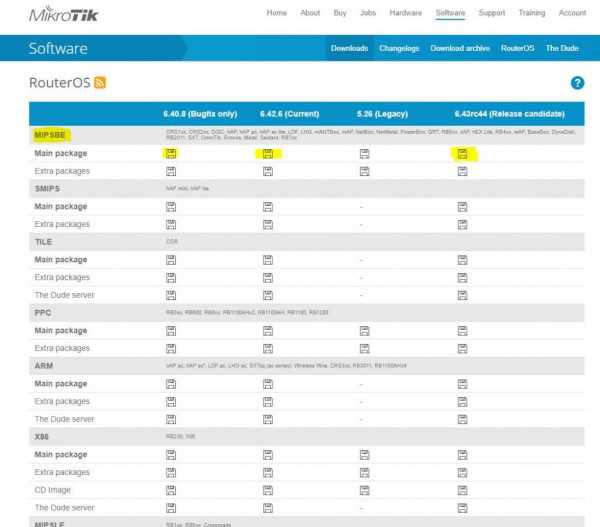
- Как защитить от взлома страницу вк

- Клавиши редактирования и листания документа

- Создание скриптов
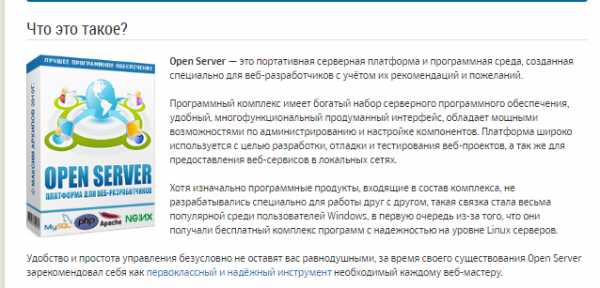
- Как настроить язык в телеграмме

- Как песню закачать

- Как обновить старый компьютер

- Как записать через неро песни на диск

- Окно в интернет
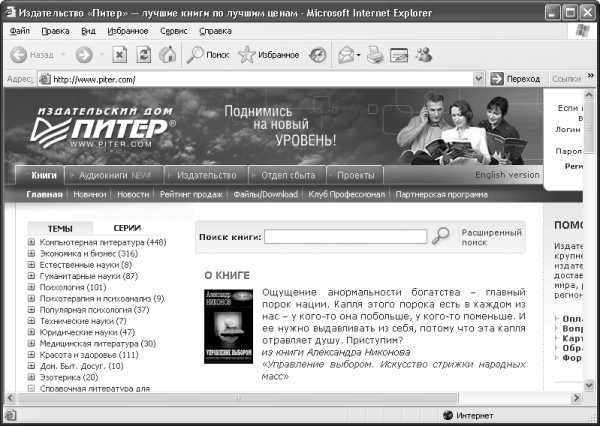
- Загрузка видео с вконтакте

- Восстановление доступа возможно только при наличии на странице фотографий с вами